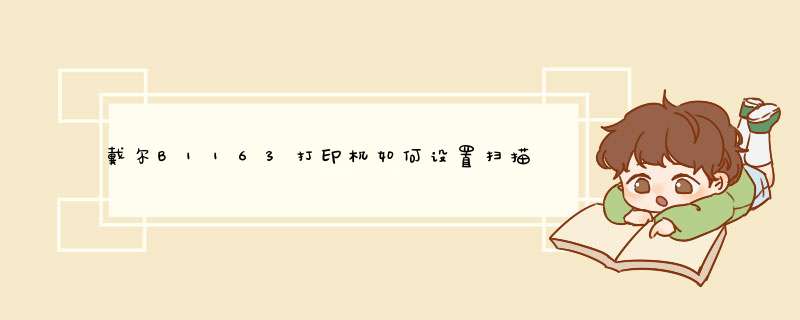
打开“打印机和传真”。
双击“添加打印机”以启动“添加打印机向导”,然后单击“下一步”。
单击“网络打印机或连接到其他计算机的打印机”,然后单击“下一步”。
使用如下三种方法之一连接到所选打印机。
在 Active Directory 中搜索
键入或浏览搜索打印机名称
单击“连接到这台打印机”,或者单击“下一步”浏览打印机。
执行以下任一操作:
? 按以下格式键入打印机名称,然后单击“下一步”:
\\打印服务器名称\共享名称
? 单击“下一步”在网络中浏览搜索,并在“共享打印机”中找到该打印机,然后单击“下一步”。
连接到 Internet 或 Intranet 打印机
按照屏幕上的指示完成与打印机的连接。
打印机的图标将出现在“打印机和传真”文件夹中。
注意
若要打开“打印机和传真”,请单击“开始”,然后单击“打印机和传真”。
要连接打印机,还可以将打印服务器上“打印机和传真”文件夹中的打印机拖到您的“打印机和传真”文件夹中,也可以右键单击该图标,然后单击“连接”。
当连接网络上的共享打印机之后,就可以像连接到自己的计算机上一样使用它。可以看看我的文章,加我粉丝,一起支持戴尔。
http://jingyan.baidu.com/magazine/5974
打开“开始”菜单,进入“程序”,在“附件”里边有个“系统工具”,里边就有“磁盘扫描”一项,点它,然后选择你要扫的盘就能检查坏道了。有的话
会提示的。它还能尝试修复坏道。另外,“系统工具”里边还有整理磁盘碎片
等功能。
若开始菜单里边找不到“磁盘扫描”的话也不要紧,右击你要扫的盘,点击
“属性”,在“属性”菜单上方选择“工具”,在弹出的窗口里点 “查错”
里边的“开始检查”就OK了。
用WINDOWS自带的查错功能比其他软件要慢一点,但可靠。建议在不用电脑的
时候(比方说吃饭的时候)来查。
祝 你好运!
欢迎分享,转载请注明来源:夏雨云

 微信扫一扫
微信扫一扫
 支付宝扫一扫
支付宝扫一扫
评论列表(0条)